Ustawianie marginesów(Margines)
Funkcja margines umożliwia ustawienie marginesów. Funkcja jest użyteczna, jeśli kopie mają być zszyte za pomocą zszywacza lub dziurkowane przy użyciu dziurkacza. Górny, prawy, dolny i lewy margines można ustawić określając wartości [Górny] oraz [Lewy].
Dla drukowania pionowego

-
Określanie lewego marginesu, odpowiedniego na drukowania z zagięciem dłuższej krawędzi.
-
Określanie górnego marginesu, odpowiedniego na drukowania z zagięciem krótszej krawędzi.
Dla drukowania poziomego

-
Określanie lewego marginesu, odpowiedniego na drukowania z zagięciem krótszej krawędzi.
-
Określanie górnego marginesu, odpowiedniego na drukowania z zagięciem dłuższej krawędzi.
Uwaga
-
Część dokumentu może nie być skopiowana.
-
Określone wartości marginesów pozostają aktywne nawet jeśli zostaje zmieniony współczynnik skalowania.
-
Aby skopiować dokument w wybranej orientacji, najpierw określ orientację w [Orientacja].
Notatki
-
Jeśli wartości są ustawione na [0], to [Margines] jest wyłączony.
-
Możesz ustawić [Margines] jako domyślny, aby zlikwidować konieczność każdorazowego ustawiania marginesów przy kopiowaniu.
-
Wartość marginesu może być zmieniona w [Ustawienia urządzenia] > [Ustawiania admin.] [Ustawienia kopiowania] > [Ustawienia domyślne] > [Margines].
Kopiowanie z marginesami po jednej stronie
Ustaw marginesy dla dokumentu jednostronnego przed kopiowaniem.
Ustaw [Direction (Kierunek)] poprawnie.
Zmiana orientacji dokumentu (kierunek)
-
Naciśnij [Kopiuj] lub
 przycisk (KOPIUJ).
przycisk (KOPIUJ). -
Ustaw dokument w ADF lub na szkle dokumentu.
-
Naciśnij [Margines] w zakładce [Zaawansowane].
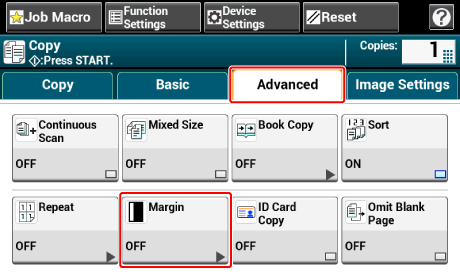
-
Aby ustawić lewy lub prawy margines, określ margines w [Left (Lewy)] w [Front (Przód)], używając klawiatury numerycznej lub przyciskając
 ,
,  , i [+/- (+/-)].
, i [+/- (+/-)].-
Aby utworzyć lewy margines dokumentu, należy określić wartość dodatnią.
-
Aby utworzyć prawy margines dokumentu, należy określić wartość ujemną.
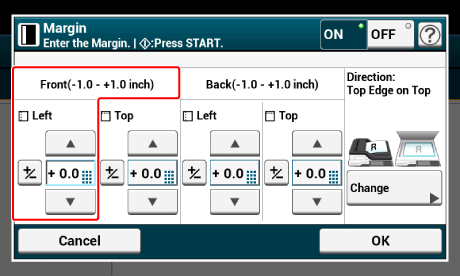
-
-
Aby ustawić górny lub dolny margines, określ margines w [Top (Górny)] w [Front (Przód)], używając klawiatury numerycznej lub przyciskając
 ,
,  , i [+/- (+/-)], a następnie przyciskając [OK (OK)].
, i [+/- (+/-)], a następnie przyciskając [OK (OK)].-
Aby utworzyć górny margines dokumentu, należy określić wartość dodatnią.
-
Aby utworzyć margines dolny dokumentu, należy określić wartość ujemną.
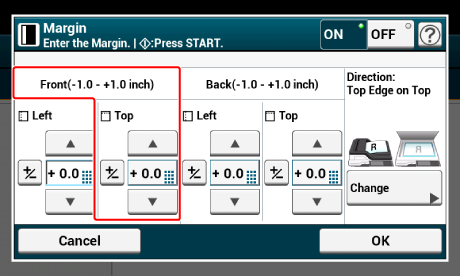
Notatki
-
Nie trzeba określać marginesu [Rewers] podczas kopiowania na pojedynczej stronie.
-
Jeżeli naciśniesz [Anuluj], ekran powróci do poprzedniego bez zapisywania zmian.
-
-
Naciśnij
 przycisk (START).
przycisk (START).
Kopiowanie z marginesami po obu stronach
Robiąc kopie dwustronne z włączoną funkcją [Margines], musisz również określić kierunek dokumentu oraz margines [Wstecz].
Ustaw [Direction (Kierunek)] poprawnie.
Zmiana orientacji dokumentu (kierunek)
-
Naciśnij [Kopiuj] lub
 przycisk (KOPIUJ).
przycisk (KOPIUJ). -
Ustaw dokument w ADF lub na szkle dokumentu.
-
Naciśnij [Kopia dwustronna] w zakładce [Faks] lub [Proste].
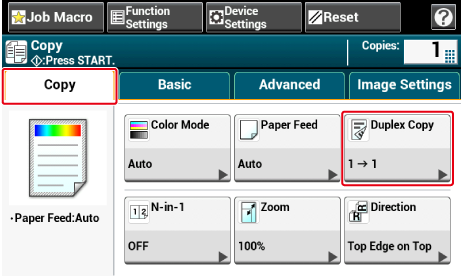
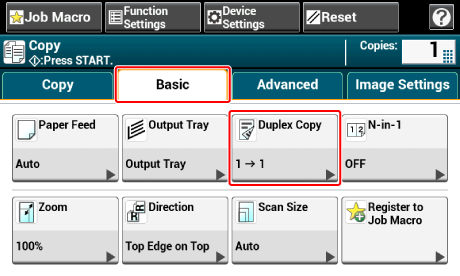
-
Ustaw [Kopia dwustronna].
-
Naciśnij [Margines] w zakładce [Zaawansowane].
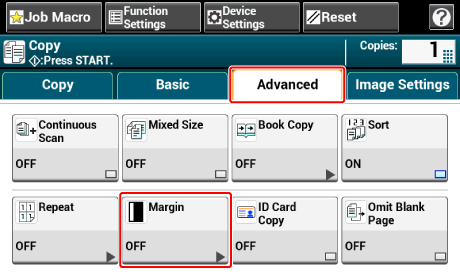
-
Ustaw każdy margines w [Przód] i [Tył].
-
Dla dokumentów pionowych z zagięciem po dłuższej krawędzi.
-
Wprowadź wartości w [Lewy].

Wprowadź wartość dodatnią w [Przód].

Wprowadź wartość ujemną w [Tył].
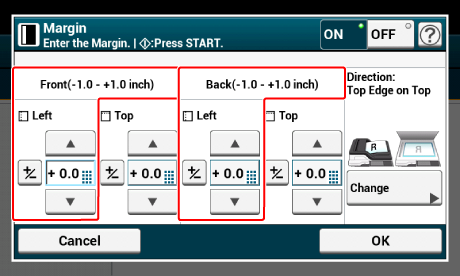
-
Dla dokumentów pionowych z zagięciem po krótszej krawędzi.
-
Wprowadź wartości w [Góra].

Wprowadź wartość dodatnią w [Przód].

Wprowadź wartość ujemną w [Tył].
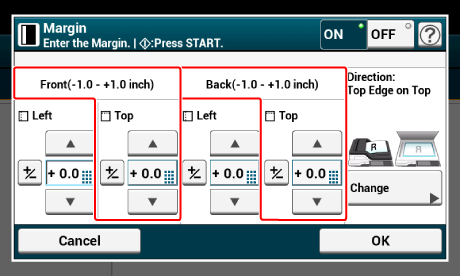
-
Dla dokumentów poziomych z zagięciem po dłuższej krawędzi.
-
Wprowadź wartości w [Góra].

Wprowadź wartość dodatnią w [Przód].

Wprowadź wartość ujemną w [Tył].
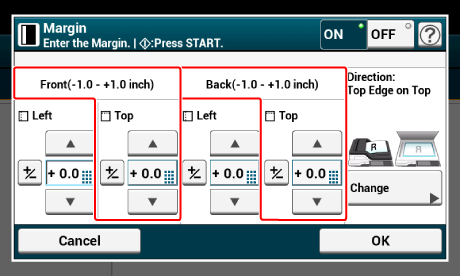
-
Dla dokumentów poziomych z zagięciem po krótszej krawędzi.
-
Wprowadź wartości w [Lewy].

Wprowadź wartość dodatnią w [Przód].

Wprowadź wartość ujemną w [Tył].
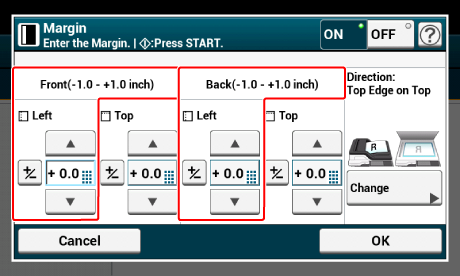
-
-
Naciśnij
 przycisk (START).
przycisk (START).
Notatki
-
Pozycje marginesów są zgodne z [Orientacja].
-
Gdy korzystasz z szyby skanera, tryb ciągłego skanowania jest automatycznie włączany. Wykonuj instrukcje pojawiające się na ekranie.

